 |
| fonte: 9to5Google |
Como verificar o uso de dados no Android
O primeiro passo para economizar dados no Android é ver quais aplicativos estão usando mais dados para você. Provavelmente você possa ter uma boa ideia quais são, mas pode haver algumas surpresas.
- Abra as configurações
- Toque em Rede e Internet
- Selecione o uso de dados
- Toque no uso de dados do aplicativo
    |
| Menu de configurações gerais, rede, uso de dados e gráfico de uso do Android Q(semelhante ao O), fonte: 9to5Google |
Isso vai dividir seu uso de dados em incrementos de 30 dias e é melhor visualizá-lo pelo mesmo período de 30 dias. Para fazer isso, basta tocar nas datas na parte superior central da tela e selecionar qualquer data anterior.
O gráfico na parte superior mostra seu uso de dados durante 30 dias, mas o que nos interessa são os aplicativos na lista abaixo. Para a maioria das pessoas que segmentam os cinco principais aplicativos, o suficiente para afetar o uso de dados. No meu caso, cerca de 2/3 do meu uso de dados veio dos 5 principais aplicativos da minha lista.
Tudo bem, agora que sabemos quais aplicativos estão consumindo seus dados, podemos colocá-los numa dieta.
Como economizar dados nos Aplicativos da Google
O YouTube, o Chrome, o Play Music / YouTube Music e a Play Store são provavelmente todos culpados por gastar os dados, e a Google tem configurações úteis para salvá-los em cada um.
Como minimizar o uso de dados no YouTube
Se você estiver disposto a sacrificar alguma qualidade de vídeo em movimento, poderá economizar muitos dados no YouTube, limitando-se ao HD quando estiver em Wi-Fi.
- Abra o YouTube
- Toque no ícone no canto superior direito
- Selecione Configurações
- Toque em Geral
- Alternar "Limitar o uso de dados móveis"
    |
| Modo de economia de dados do aplicativo do YouTube para Android, fonte: 9to5Google |
Como minimizar o uso de dados no Chrome
Se você navega muito no Chrome, poderá encontrá-lo no topo da sua lista. Novamente, a Google tem algumas ferramentas úteis para reduzir o uso de dados em até 60%. Você também pode desativar os vídeos de reprodução automática para economizar um pouco mais de dados.
- Abra o Chrome
- Toque no menu de sobrecarga de três pontos no canto superior direito
- Selecione Configurações
- Toque no modo Lite
- Ativá-lo
   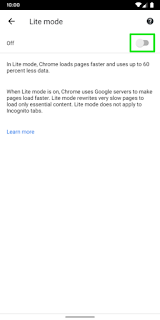 |
| Chrome no Android salvando no modo lite, fonte: 9to5Google |
Como minimizar o uso de dados no Play Música
Outro aplicativo que pode causar danos reais à sua alocação de dados, se você não for cuidadoso, é o Google Play Música, há várias opções para salvar os dados aqui.
- Abra o Play Music
- Toque no menu de hambúrguer no canto superior esquerdo
- Selecione Configurações
- Ative o fluxo somente no Wi-Fi ou toque em Qualidade na rede móvel e selecione Baixa
- Alternar o download somente no Wi-Fi para ativado
    |
| Modo de economia de dados do Google Play Música, fonte: 9to5Google |
Como minimizar o uso de dados na Play Store
Dependendo de quantos aplicativos você possui, particularmente aplicativos maiores ou aqueles que são atualizados com frequência, pode também ser um problema.
Abra a Play Store
Toque no menu de hambúrguer no canto superior esquerdo
Selecione Configurações
Toque na preferência de download do aplicativo e selecione Apenas sobre Wi-Fi
Toque em Atualizar aplicativos automaticamente e selecione Somente por Wi-Fi
     |
| Menu da Economia de dados do Android da Google Play Store, fonte: 9to5Google |
Não vamos cobrir todos os aplicativos, mas aqui estão alguns aplicativos populares que podem estar próximos do topo da sua lista.
Como minimizar o uso de dados no Netflix
Se você assiste com frequência ao Netflix em movimento, há algumas maneiras de salvar dados. A melhor opção será baixar programas ou filmes com antecedência no WiFi, simplesmente tocando no link Download que aparece abaixo do show. Infelizmente, essa opção não está disponível para todos os shows e filmes. Então, quando isso não está disponível, você pode reduzir o uso de dados, desistindo um pouco da resolução.
- Abra o Netflix
- Toque no menu de hambúrguer no canto inferior direito
- Selecione as configurações do aplicativo
- Toque em Uso de dados de celular e selecione Salvar dados
    |
| Modo de proteção de dados do aplicativo Android Netflix, fonte: 9to5Google |
Como minimizar o uso de dados no Facebook
Os aplicativos de mídia social podem ser uma armadilha de dados real com fotos e vídeos de reprodução automática. Felizmente, a maioria oferece uma opção de proteção de dados. No caso do Facebook, essa configuração reduz a qualidade da foto e impede que os vídeos sejam reproduzidos automaticamente.
- Abrir Facebook
- Toque no menu de hambúrguer no canto superior direito
- Selecione Economia de dados e ative-a
- (Opcional) Desligue-o automaticamente quando estiver em Wi-Fi
    |
| Modo de proteção de dados do aplicativo para Android do Facebook, fonte: 9to5Google |
Como minimizar o uso de dados no Instagram
- Abra o Instagram
- Toque no ícone do perfil no canto inferior direito
- Toque no menu de hambúrguer no canto superior direito
- Selecione Configurações
- Tap Account
- Selecione Uso de dados no celular e ative-o
      |
| Modo de proteção de dados do Instagram Android, fonte: 9to5Google |
Como minimizar o uso de dados no Twitter
Abra o Twitter
Toque no ícone do perfil no canto superior esquerdo
Selecione Configurações e privacidade
Toque em uso de dados
Alternar a caixa de proteção de dados em
    |
| Menu de salvamento de dados do Twitter do Android, fonte: 9to5Google |
Use o modo de economia de dados do Android
Se você está tendo sérios problemas com o excesso de dados, o Modo Economia de Dados ou Data Saver, introduzido pela primeira vez no Android 7.0 (Nougat), é a solução. Lembre-se de que essa é uma configuração global que interromperá basicamente toda a atividade em segundo plano dos aplicativos. Você pode dispensar aplicativos específicos, mas com moderação ou não adianta dar esse passo.
Android Q - O
- Abra as configurações
- Toque em Rede e Internet
- Selecione Data Saver
- Toque na alternância no canto superior direito
- (Opcional) Toque em Dados irrestritos e ative todos os aplicativos que você deseja isentar das restrições de dados.
    |
| Menu de configurações gerais do Android Q e do modo de economia de dados, fonte: 9to5Google |
Android N - P
- Abra as configurações
- Toque em Rede e Internet
- Selecione o uso de dados
- Selecione Data Saver
- Toque na alternância no canto superior direito
- (Opcional) Toque em Dados irrestritos e ative todos os aplicativos que você deseja isentar das restrições de dados.
Neste ponto, se você segmentou aplicativos individuais ou fez tudo com o Modo Economia de dados do Android, você deve reintroduzir seu uso de dados.
fonte: 9to5Google


